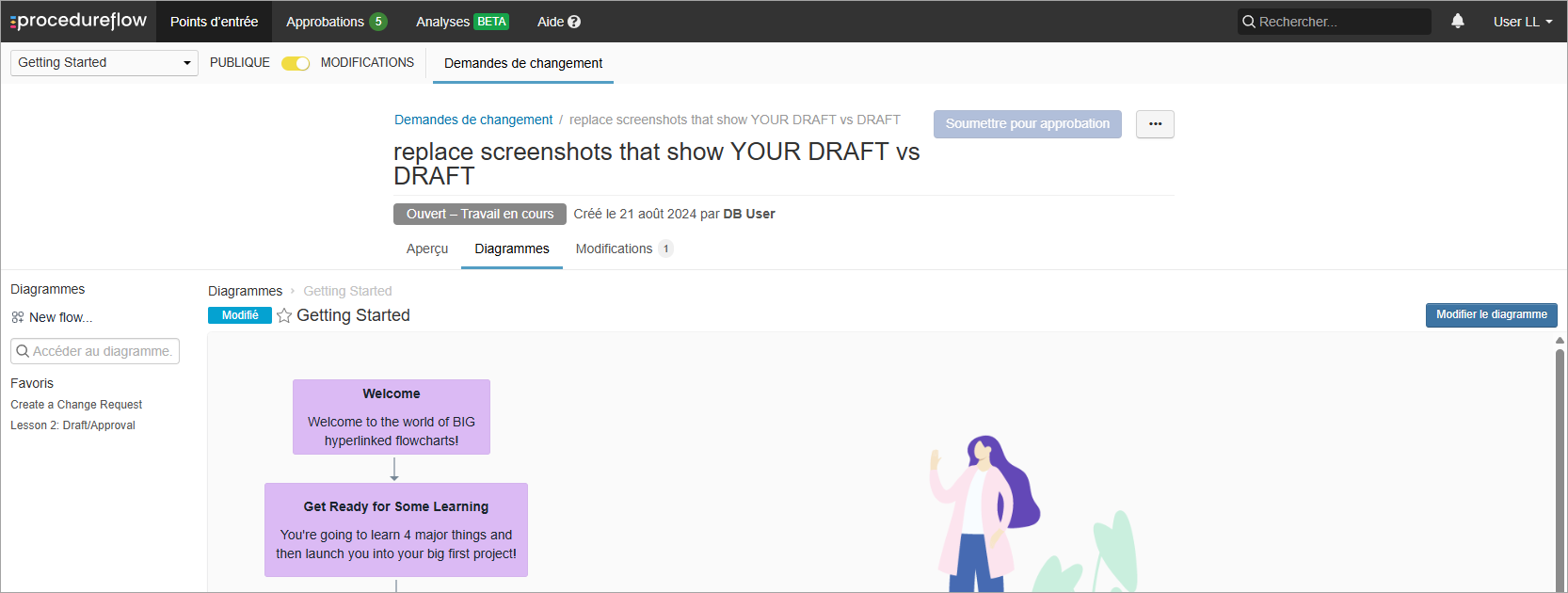Création et modification de diagrammes
Cette fonction peut être utilisée par les utilisateurs ayant le rôle de Collaborateur ou un rôle supérieur.
La création ou la modification de diagrammes est un processus en deux étapes. Vous devez d’abord créer ou ouvrir une demande de changement (ce qui génère une copie de tous les diagrammes de la version publique). Ensuite, vous pouvez créer ou modifier les diagrammes existants.
- Cliquez sur MODIFICATIONS.
- Ouvrez ou créez une demande de changement. Vous pouvez :
- Sélectionner une demande ouverte qui vous est assignée pour continuer la modification.
- Sélectionner une demande assignée à quelqu’un d’autre et en predre charge en l'assignant à vous-mêmes (si vous avez un rôle d’Approbateur ou supérieur).
Cliquer sur Nouvelle demande de changement pour en créer une nouvelle.

Conseil: Consultez la liste des demandes ouvertes pour vérifier si quelqu’un travaille déjà sur les mêmes changements que vous vouliez effectuer. Vous pouvez laisser un commentaire dans sa demande pour valider ce qu’il fait ou y proposer des suggestions, afin d’éviter des conflits potentiels.
Conseil: Si votre demande contient des informations délicates ou des commentaires confidentiels, vous pouvez la marquer comme confidentielle. Elle ne sera alors visible que par la personne assignée, les approbateurs et les administrateurs.
Cliquez sur l’onglet Diagrammes pour ouvrir le diagramme d'acceuil du point d’entrée.
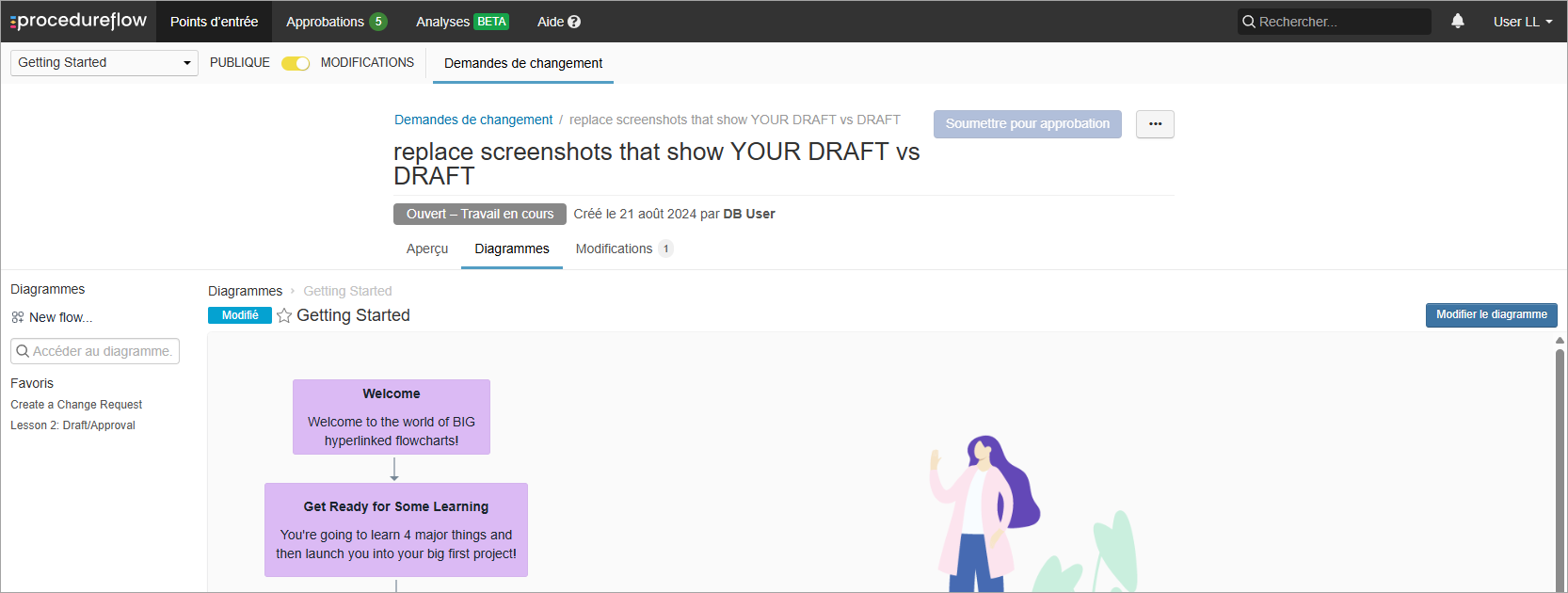
Pour créer un nouveau diagramme, accédez à l’endroit où le nouveau diagramme commencera (vous devrez peut-être créer plusieurs diagrammes pour y parvenir), puis cliquez sur Nouveau diagramme dans la barre de navigation de gauche. Vous devrez ensuite choisir entre créer un diagramme vierge ou en générer un à l’aide du Concepteur intelligent de diagramme.
Pour modifier un diagramme existant, accédez au diagramme à modifier et cliquez sur le bouton Modifier le diagramme (en haut à droite de l’écran).
Vous pouvez également supprimer des diagrammes (il vous faudra probablement corriger les liens brisés qui en résultent).
Ajoutez ou modifiez les formes et le texte au besoin — consultez les articles de la section Conception de diagrammes de cette aide pour plus d'information.
Astuce : Une forme peut facilement être remplacée par une autre : faites un clic droit, sélectionnez Changer la forme pour..., puis choisissez la nouvelle forme.
Cliquez sur Enregistrer, puis fermez la fenêtre pour sauvegarder vos modifications.
Astuce : Dans l’onglet Diagrammes, vous pouvez tester la navigation de tous les diagrammes et liens pour voir comment cela fonctionnera dans la version publique ! En examinant vos modifications dans l’onglet Modifications, vous pouvez facilement passer de l’un à l’autre :
- Afficher le diagramme pour passer à la navigation du diagramme modifié
- Modifier le diagramme pour passer à l’édition du diagramme modifié
- Annuler la modification pour revenir à la version publique
- Une fois vos modifications terminées, soumettez-les pour approbation.
Conseil: Vous pouvez aussi commencer l’édition directement depuis la version publique comme suit :
Lorsque vous affichez un diagramme, cliquez sur Modifier le diagramme en haut à droite. Vous pouvez alors choisir de continuer à modifier dans une demande de changement ouverte ou d’en créer une nouvelle. Si vous entrez un titre de demande et cliquez sur Créér la demande de changement et modifier le diagramme, le diagramme s’ouvrira dans la fenêtre d’édition.
Read this article in English.